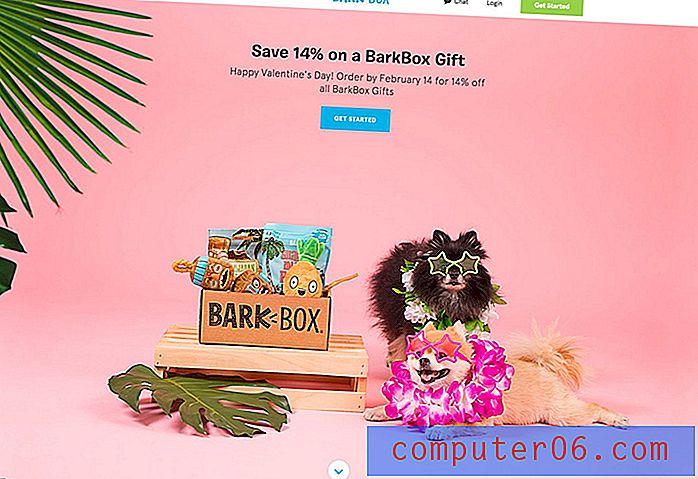Как да деактивирате използването на клетъчни данни за приложение на iPhone в iOS 9
Използването на много клетъчни данни на вашия iPhone може да бъде много лесно, благодарение на лекотата, с която можем да правим интензивни задачи като гледане на видеоклипове или изтегляне на приложения. Въпреки че може да имате няколко GB данни на вашия мобилен план, тези данни могат да бъдат използвани много бързо, ако консумирате много медии, докато сте свързани с клетъчна мрежа.
Ако установите, че надхвърляте месечните си ограничения за клетъчни данни, защото не осъзнавате, че сте свързани с клетъчна мрежа, тогава нашето ръководство по-долу ще ви покаже как да деактивирате използването на клетъчни данни за отделно приложение на вашия iPhone. След като извърши тази промяна, вашият iPhone няма да се свърже автоматично с интернет с това приложение, освен ако не сте свързани към Wi-Fi мрежа.
Деактивиране на използването на клетъчни данни за индивидуално приложение за iPhone в iOS 9
Стъпките по-долу са извършени на iPhone 6 Plus, в iOS 9.2. Тези стъпки ще работят и за други модели iPhone, работещи под iOS 9. След като изпълните тези стъпки, приложението, което промените, ще може да се свърже с интернет само когато сте свързани с Wi-Fi мрежа. Тази статия ще ви помогне да определите дали сте свързани към Wi-Fi или клетъчна мрежа.
Ето как да деактивирате използването на клетъчни данни за iPhone приложение в iOS 9 -
- Отворете менюто за настройки .
- Изберете опцията Cellular .
- Превъртете надолу и намерете приложението, за което не желаете да използвате клетъчни данни, след това докоснете бутона вдясно на приложението, така че бутонът да се премести в ляво положение.
Тези стъпки са показани и по-долу със снимки -
Стъпка 1: Докоснете иконата за настройки .

Стъпка 2: Докоснете бутона Cellular в горната част на екрана.
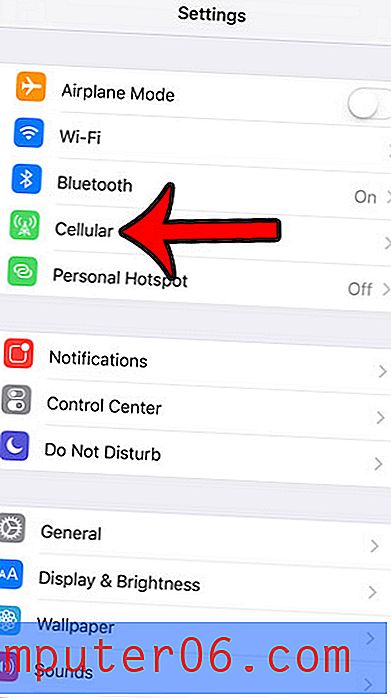
Стъпка 3: Превъртете надолу до секцията Use Cellular Data For, след което докоснете бутона вдясно на приложението, за което искате да предотвратите използването на клетъчни данни. Деактивирах клетъчните данни за приложението Safari на снимката по-долу.
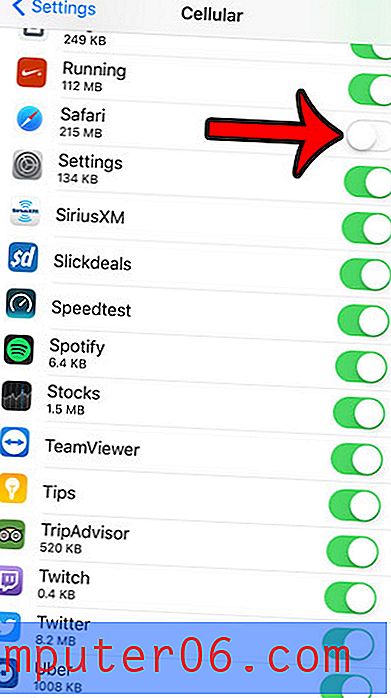
Следващия път, когато отидете да използвате приложението, ще видите известие като това по-долу -
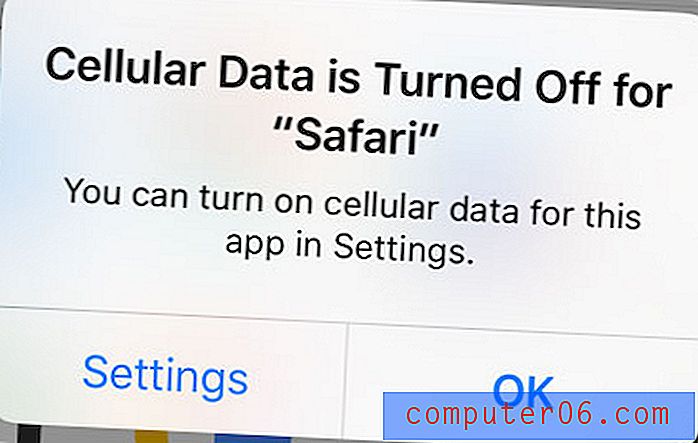
Ако искате да промените настройките на iPhone, така че настройките за използване на клетъчни данни да не могат да се променят, след като ги зададете (например, ако ги конфигурирате на iPhone на дете), тогава можете да прочетете това ръководство за предотвратяване на промени в клетъчните данни настройки за използване.